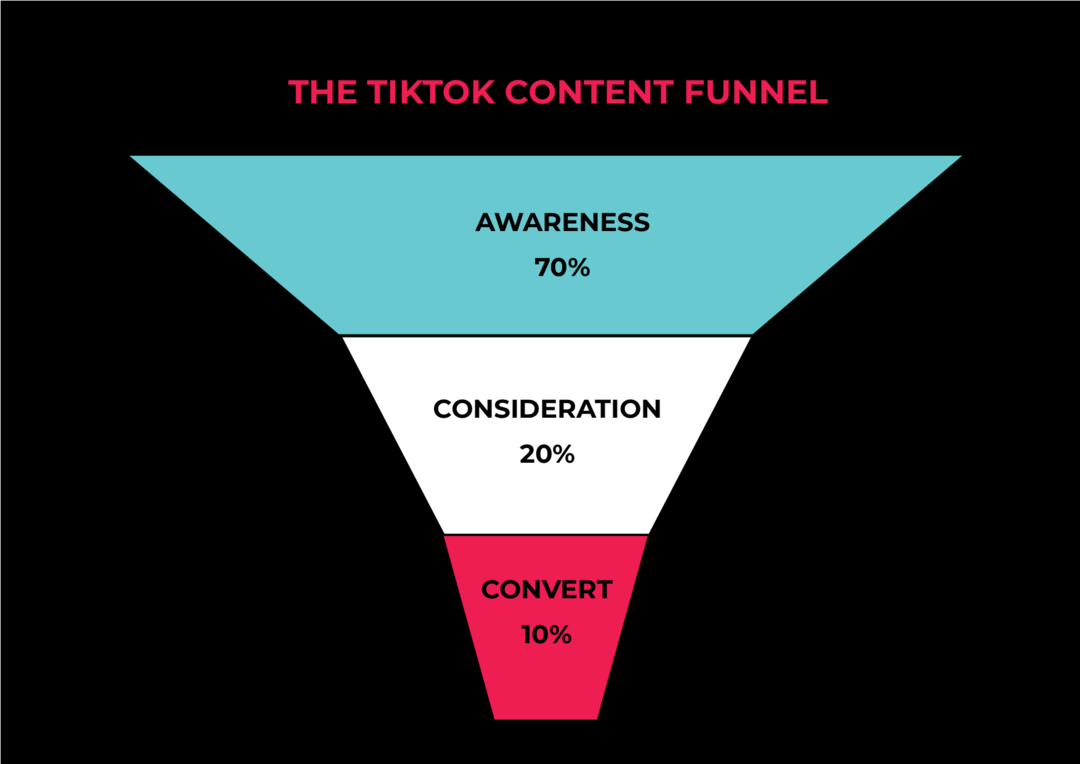كيفية استخدام جهاز Android الخاص بك ككاميرا ويب
التليفون المحمول الروبوت / / March 19, 2020
تاريخ آخر تحديث

إذا كنت بحاجة إلى كاميرا ويب لـ Skype أو Google Hangout أو أي خدمة دردشة أخرى ، فإن DroidCam يتيح لك استخدام هاتفك الذكي أو جهازك اللوحي الذي يعمل بنظام Android لهذه المهمة.
في بعض الأحيان تحتاج إلى كاميرا ويب لـ Skype أو Google Hangout أو خدمات الدردشة الأخرى وليس لديك واحدة. في السؤال ، يتيح لك DroidCam استخدام جهاز Android الخاص بك ككاميرا ويب و / أو ميكروفون على Windows عبر USB أو WiFi.
ملحوظة: لكي يعمل هذا ، تأكد من تحديث Windows (بما في ذلك برامج التشغيل).
قم بتثبيت DroidCam
بعد التحقق من برامج التشغيل الخاصة بك ، تحميل DroidCam على جهازك. ستحتاج أيضًا إلى تثبيت عميل DroidCam على جهاز الكمبيوتر الخاص بك.
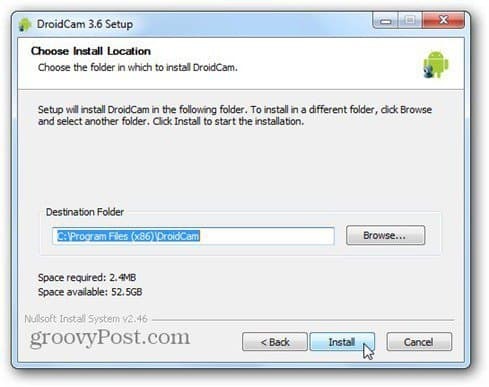
أثناء التثبيت ، ستحتاج إلى تثبيت برنامج تشغيل الصوت التجريبي.
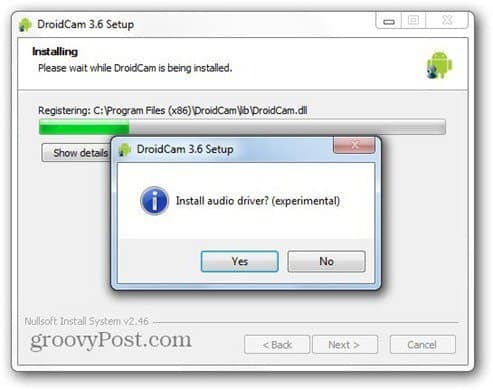
الآن قم بتوصيل جهاز Android بجهاز الكمبيوتر الخاص بك عبر كابل USB. ابدأ تشغيل تطبيق DroidCam على جهازك.
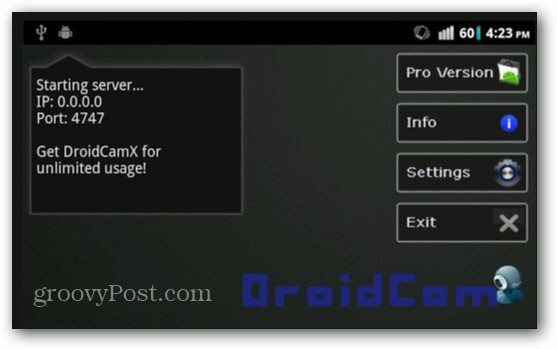
ثم قم بتشغيل عميل الكمبيوتر الشخصي والاتصال بالهاتف (USB).
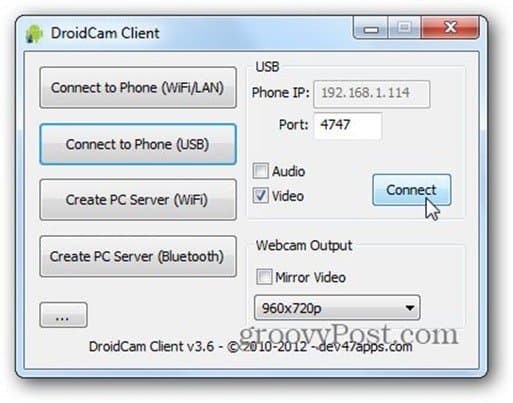
لمشاهدة فيديو الإخراج ، انقر فوق الزر "…" في الجانب الأيسر السفلي من نافذة عميل الكمبيوتر ، ثم إظهار إخراج الكاميرا.
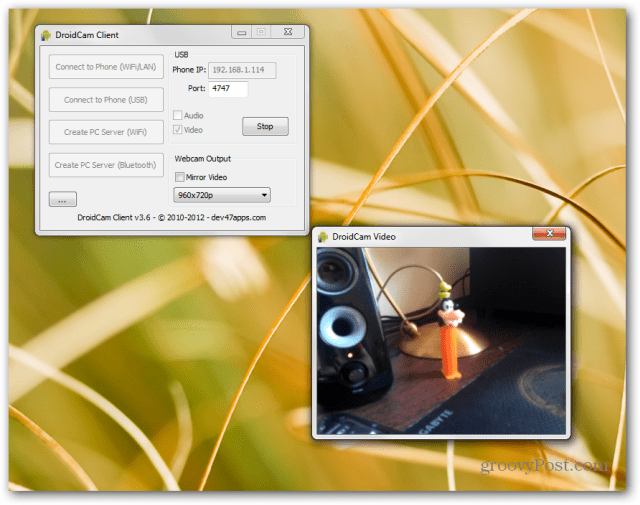
الجزء الرائع هو أنه بمجرد عمل الكاميرا في الوقت الفعلي على عميل الكمبيوتر ، سيتم التعرف عليها على أنها كاميرا ويب في برامج Windows الأخرى. إليك مثال على تشغيله على Skype.
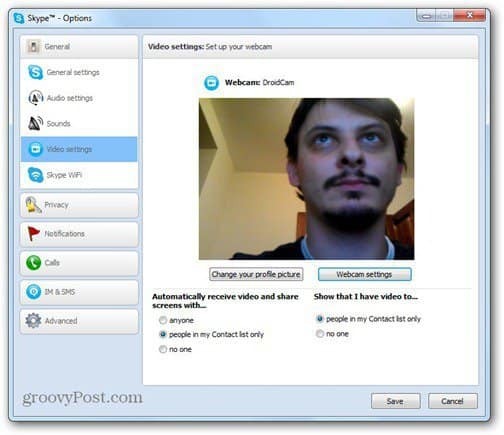
أو هنا باستخدام مكوّن Google Talk الإضافي.
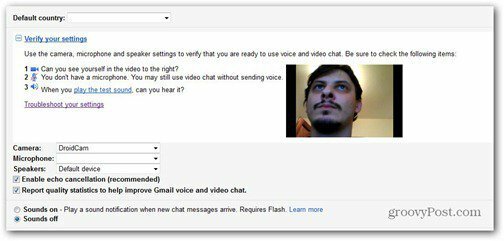
هناك خيار آخر للاتصال ، وهو عبر WiFi أو LAN. يمكنك تعيين IP لكاميرا الويب على شبكتك (أو سيطالب بها العميل) ، بالإضافة إلى منفذ لاستخدامه. انقر فوق الزر Connect to Phone (WiFi / LAN) ، الاتصال. أنا أحب طريقة كابل USB بشكل أفضل ، حيث أن تدفقات الفيديو أكثر استقرارًا.
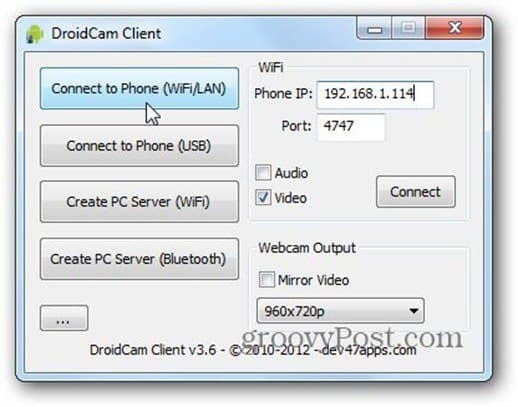
يمكنك أيضًا تحديد دقة دفق الفيديو - من 320 × 240 إلى 960 × 720 بكسل. يمكنك أيضًا عكس الفيديو.
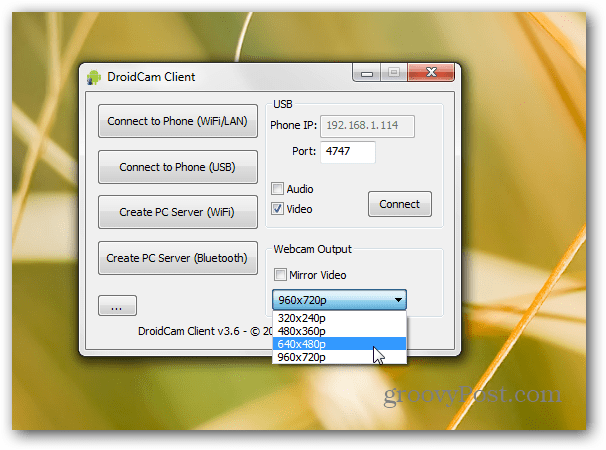
في قائمة الإعدادات ، يمكنك ضبطها لاستخدام الكاميرا الأمامية ، والتي يمكن أن تجعل الأمور أسهل.
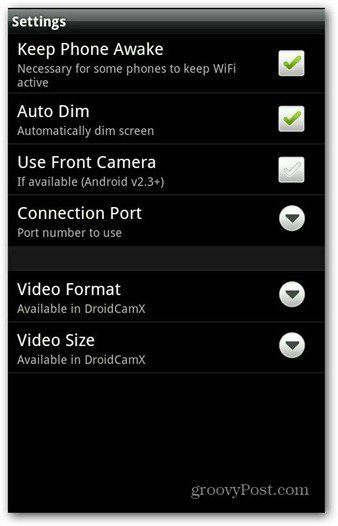
هناك أيضًا إصدار Pro (4.00 دولارات) يقدم المزيد من الميزات ودقة فيديو أعلى جودة وبدون إعلانات في التطبيق. على الرغم من أنه ليس مثاليًا ، إلا أن الفيديو يتجمد في بعض الأحيان ، إلا أنه خيار قابل للتطبيق للحظات حيث لا يوجد لديك كاميرا ويب في متناول اليد وتحتاج إلى إجراء محادثة فيديو مع شخص ما.